Kể từ khi tốt nghiệp, tôi đã từ bỏ việc ghi chú vào những cuốn sổ truyền thống. Giống như hầu hết mọi người, tôi chuyển sang sử dụng điện thoại thông minh, máy tính bảng hoặc laptop để ghi lại mọi thứ. Google Keep đã trở thành ứng dụng ghi chú mặc định của tôi trong nhiều năm, chủ yếu vì nó được cài đặt sẵn trên chiếc smartphone đầu tiên của tôi và tôi không bận tâm tìm kiếm các lựa chọn bên thứ ba. Tuy nhiên, gần đây tôi nhận ra có rất nhiều ứng dụng khác cung cấp các tính năng bổ sung và giúp việc ghi chú trở nên hiệu quả hơn. Điều này đã mở ra một “hố thỏ” khiến tôi phải tìm hiểu đâu là ứng dụng ghi chú tốt nhất hiện nay.
Thực tế, có vô số ứng dụng ghi chú trên các kho ứng dụng, tất cả đều phục vụ cùng một mục đích. Đã có lúc tôi cảm thấy choáng ngợp trước số lượng lựa chọn khổng lồ này. Mặc dù vậy, tôi vẫn quyết định dành thời gian nghiên cứu và chọn lọc một vài ứng dụng để thử. Evernote đã có mặt từ lâu nên hiển nhiên nằm trong danh sách “phải thử” của tôi. Notion và Obsidian gần đây cũng gây tiếng vang lớn nhờ khả năng tạo ra các hệ thống quản lý kiến thức cá nhân và cả trang đích. Vì vậy, tôi đã quyết định đưa chúng vào danh sách thử nghiệm.
Tôi đã tải cả ba ứng dụng này và quyết định dành ít nhất một tuần để trải nghiệm độc quyền từng ứng dụng. Một tháng sau, tôi đã quay lại với Google Keep. Dưới đây là những lý do.
Quá Tải Thông Tin: Khi Đơn Giản Là Tốt Nhất
Tôi Chỉ Muốn Ghi Chú, Không Phải Xây Dựng Hệ Thống
Vấn đề đầu tiên của tôi với các ứng dụng như Notion và Obsidian là lượng thông tin khổng lồ hiển thị ngay lập tức. Ngay khi tôi mở Notion trên máy Mac, tôi thấy một hướng dẫn sử dụng Notion, vô số mẫu để đạt được các mục tiêu khác nhau, và một thanh bên trái với quá nhiều tùy chọn đối với một ứng dụng mà tôi chỉ muốn dùng để ghi chú đơn thuần. Tôi hiểu rằng hầu hết các tùy chọn này có thể được ẩn đi và giao diện người dùng có thể tùy chỉnh theo yêu cầu của tôi. Nhưng tôi không muốn bỏ ra quá nhiều công sức cho một việc đơn giản như vậy. Tôi ước Notion có một nút “chỉ hiển thị ghi chú của tôi” để tự động ẩn mọi thứ khác khỏi tầm mắt.
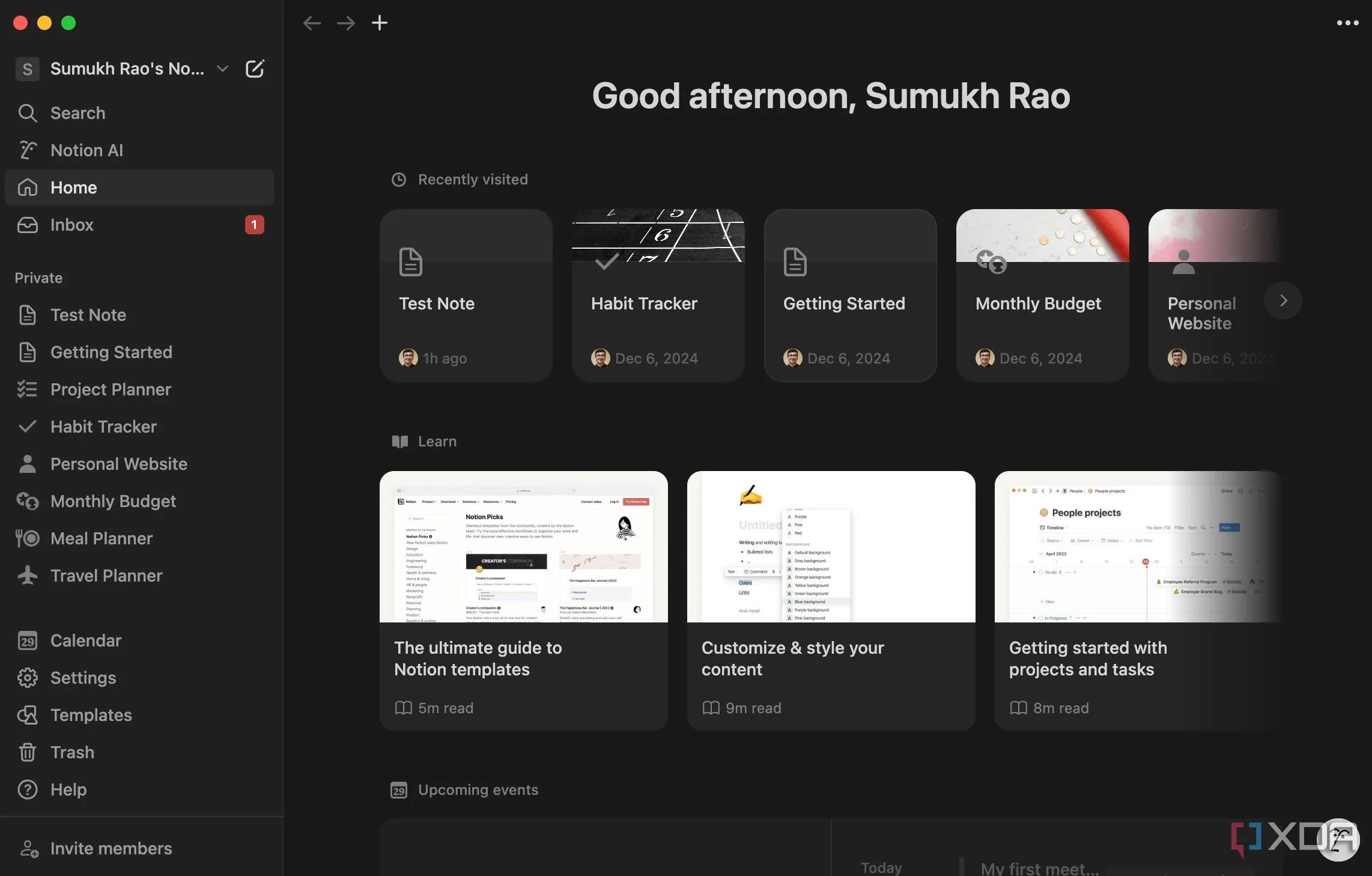 Giao diện người dùng ứng dụng Notion với nhiều menu và tùy chọn phức tạp
Giao diện người dùng ứng dụng Notion với nhiều menu và tùy chọn phức tạp
Vì Notion không chỉ là một công cụ ghi chú đơn thuần, tôi hiểu rằng nhiều tính năng mà tôi vừa gọi là “vô dụng” lại khá giá trị đối với một bộ phận lớn người dùng. Thực tế, tôi rất thích sự đa năng của nó, gần như một con dao đa năng kiểu Thụy Sĩ. Tuy nhiên, tôi không muốn cảm thấy bị choáng ngợp bởi quá nhiều tab khi tôi chỉ cần thêm sữa vào danh sách mua sắm của mình.
Tôi cũng nhận thấy hành vi tương tự với Obsidian. Tuy nhiên, giao diện người dùng của Obsidian lại gọn gàng hơn nhiều khi nó ẩn hầu hết các tính năng không quan trọng vào các biểu tượng nhỏ, không thực sự làm tôi phân tâm. Nhưng một lần nữa, liệu ai đó có thể nhắc tôi tại sao tôi cần “Bảng lệnh” (Command Palette) hay “Chế độ đồ thị” (Graph View) cho các ghi chú của mình không? Tôi từng vô tình nhấp vào một biểu tượng khi điều hướng trong Obsidian. Một danh sách dài với các tùy chọn khác nhau bật lên, và tôi vô cùng bối rối không hiểu tại sao nó lại xuất hiện và mục đích của nó là gì.
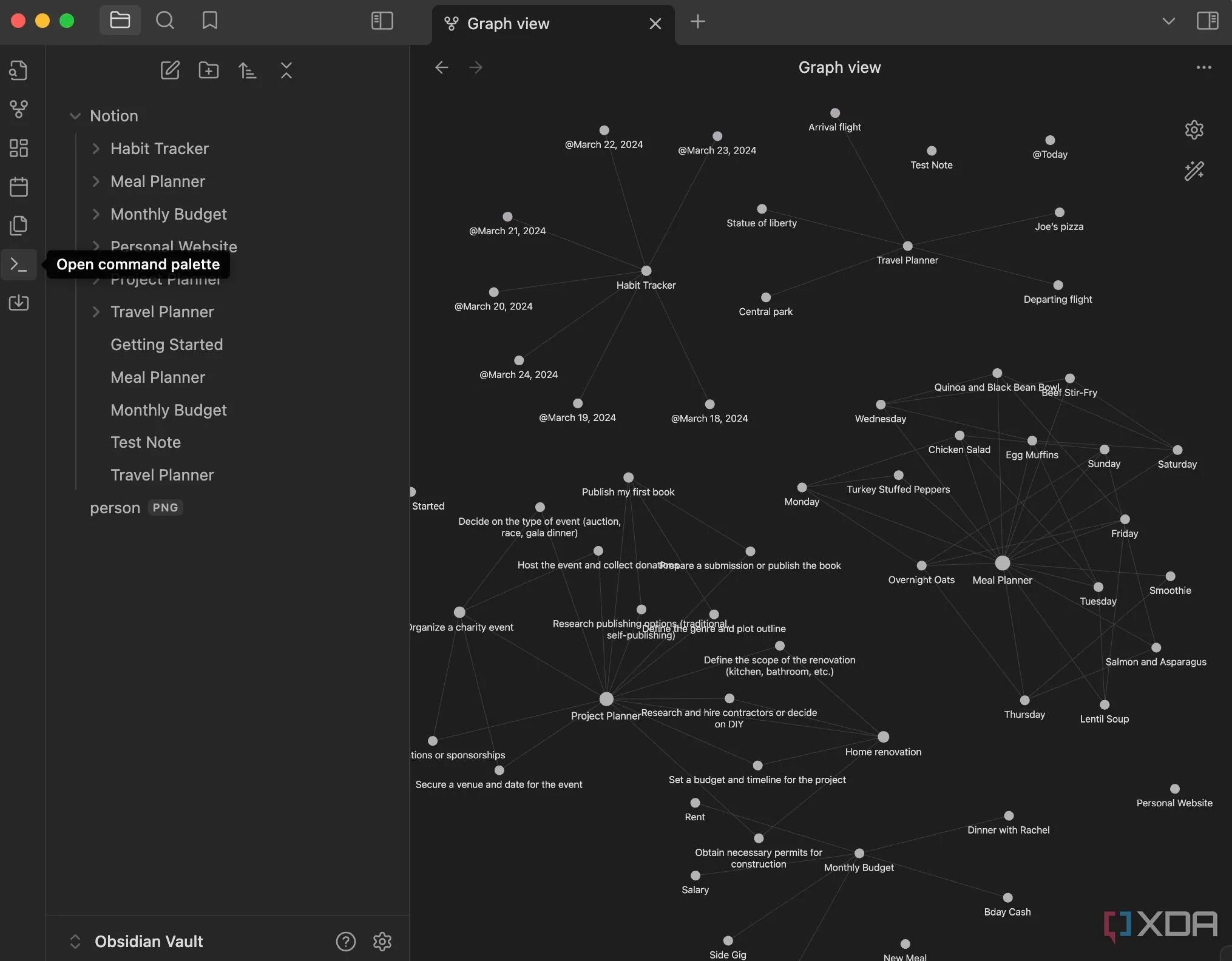 Biểu đồ Graph View hiển thị các liên kết giữa các ghi chú trong Obsidian, gây khó hiểu cho người dùng cơ bản
Biểu đồ Graph View hiển thị các liên kết giữa các ghi chú trong Obsidian, gây khó hiểu cho người dùng cơ bản
Tôi không muốn cảm thấy bị choáng ngợp bởi quá nhiều tab khi tôi chỉ cần thêm sữa vào danh sách mua sắm của mình.
Tôi hiểu rằng cả Notion và Obsidian đều không chỉ là ứng dụng ghi chú. Obsidian, trên thực tế, là một công cụ viết dựa trên markdown tuyệt vời mà tôi thường xuyên sử dụng để viết nhiều bài báo của mình, vì định dạng được giữ nguyên khi tôi dán vào hệ thống quản lý nội dung trực tuyến. Nhưng tôi đơn giản không thể thấy mình sử dụng nó hàng ngày để ghi chú.
Không Sẵn Lòng Trả Phí Cho Một Ứng Dụng Ghi Chú
Tại Sao Phải Chi Tiền Khi Có Nhiều Lựa Chọn Miễn Phí Tốt?
Giao diện người dùng của Evernote – mặc dù khá đông đúc – lại tốt hơn nhiều trong việc hiển thị thông tin cần thiết. Có một vài yếu tố không cần thiết ở đây và đó, nhưng tôi có thể chấp nhận chúng. Tuy nhiên, dịch vụ này lại có một vấn đề khác. Nó yêu cầu tôi phải trả tiền để sử dụng Evernote trên nhiều hơn một thiết bị. Đây là một yếu tố gây trở ngại lớn đối với tôi, vì tôi cần các ghi chú của mình phải đồng bộ hóa trên điện thoại thông minh, laptop và máy tính bảng. Đôi khi, đó còn là nhiều điện thoại thông minh và máy tính khác nhau, vì tôi liên tục chuyển đổi giữa các thiết bị khi đánh giá chúng.
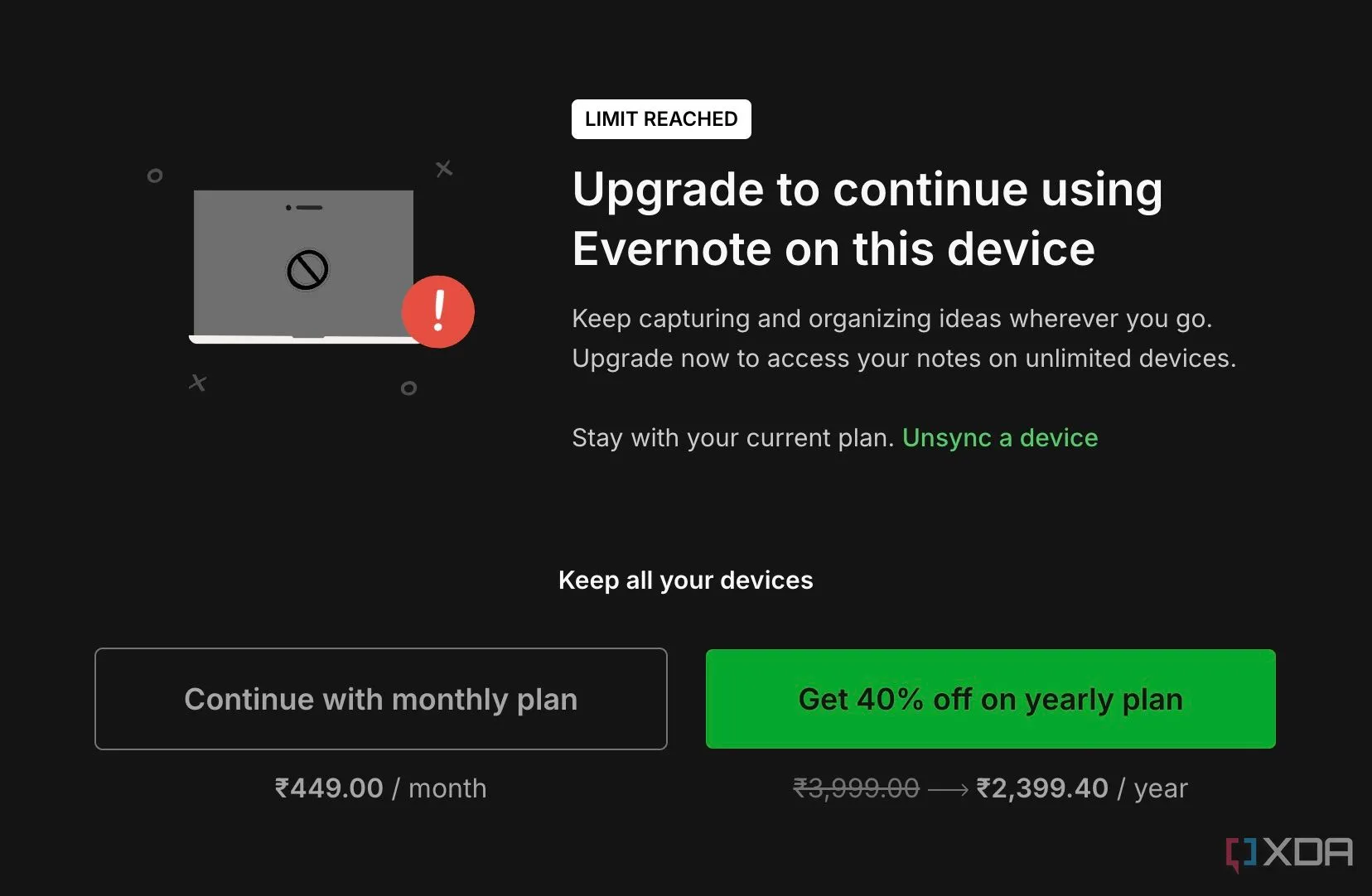 Màn hình yêu cầu nâng cấp tài khoản trả phí của Evernote, giới hạn sử dụng trên một thiết bị
Màn hình yêu cầu nâng cấp tài khoản trả phí của Evernote, giới hạn sử dụng trên một thiết bị
Nếu không có bất kỳ ứng dụng ghi chú miễn phí nào, hoặc nếu Evernote có một loạt các tính năng độc quyền thực sự bổ sung giá trị cho quy trình làm việc của tôi, tôi chắc chắn sẽ cân nhắc trả phí. Nhưng với kho ứng dụng khổng lồ cho phép bạn ghi chú miễn phí, tôi không thể biện minh cho việc trả tiền cho một ứng dụng để làm công việc này – ngay cả khi chi phí không quá cao. Tệ hơn nữa, ngay cả sau khi quyết định sử dụng phiên bản miễn phí với các giới hạn, Evernote vẫn liên tục cố gắng thúc đẩy tôi mua gói đăng ký trả phí bằng các quảng cáo biểu ngữ và khuyến mãi toàn trang. Đó chỉ là một ứng dụng ghi chú cơ bản. Hãy để tôi đọc biên bản cuộc họp của mình mà không cần ép buộc tôi cung cấp thông tin thẻ tín dụng của bạn.
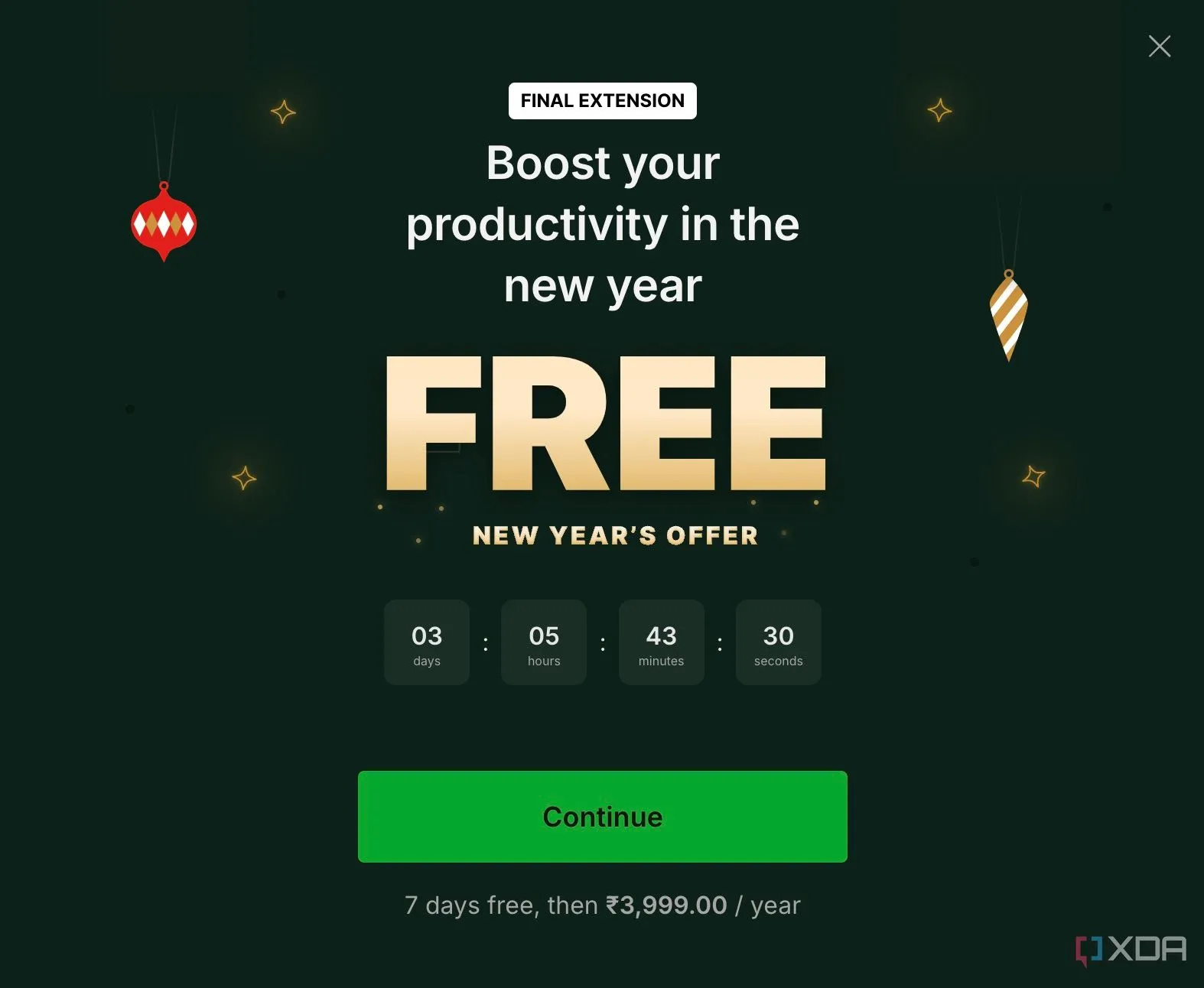 Banner quảng cáo lớn của Evernote thúc đẩy người dùng nâng cấp lên phiên bản trả phí
Banner quảng cáo lớn của Evernote thúc đẩy người dùng nâng cấp lên phiên bản trả phí
Đó chỉ là một ứng dụng ghi chú cơ bản. Hãy để tôi đọc biên bản cuộc họp của mình mà không cần ép buộc tôi cung cấp thông tin thẻ tín dụng của bạn.
Google Keep: Đơn Giản, Hiệu Quả Và Miễn Phí
Giao Diện Tối Giản Và Tính Năng Thiết Yếu
Lý do đầu tiên và quan trọng nhất khiến tôi yêu thích Google Keep là giao diện người dùng tối giản. Ngay khi tôi mở ứng dụng hoặc trang web, tôi được chào đón bằng tất cả các ghi chú của mình ở một nơi. Các ghi chú được ghim nằm ở trên cùng, trong khi các nhãn dùng để phân loại được hiển thị ở bên trái. Để tạo một ghi chú mới, tất cả những gì tôi phải làm là bắt đầu nhập ngay khi mở trang trên PC. Đây là một sự triển khai tuyệt vời vì tôi không phải lo lắng về việc nhấp vào các biểu tượng phù hợp khi tôi đang ghi chú vội vàng.
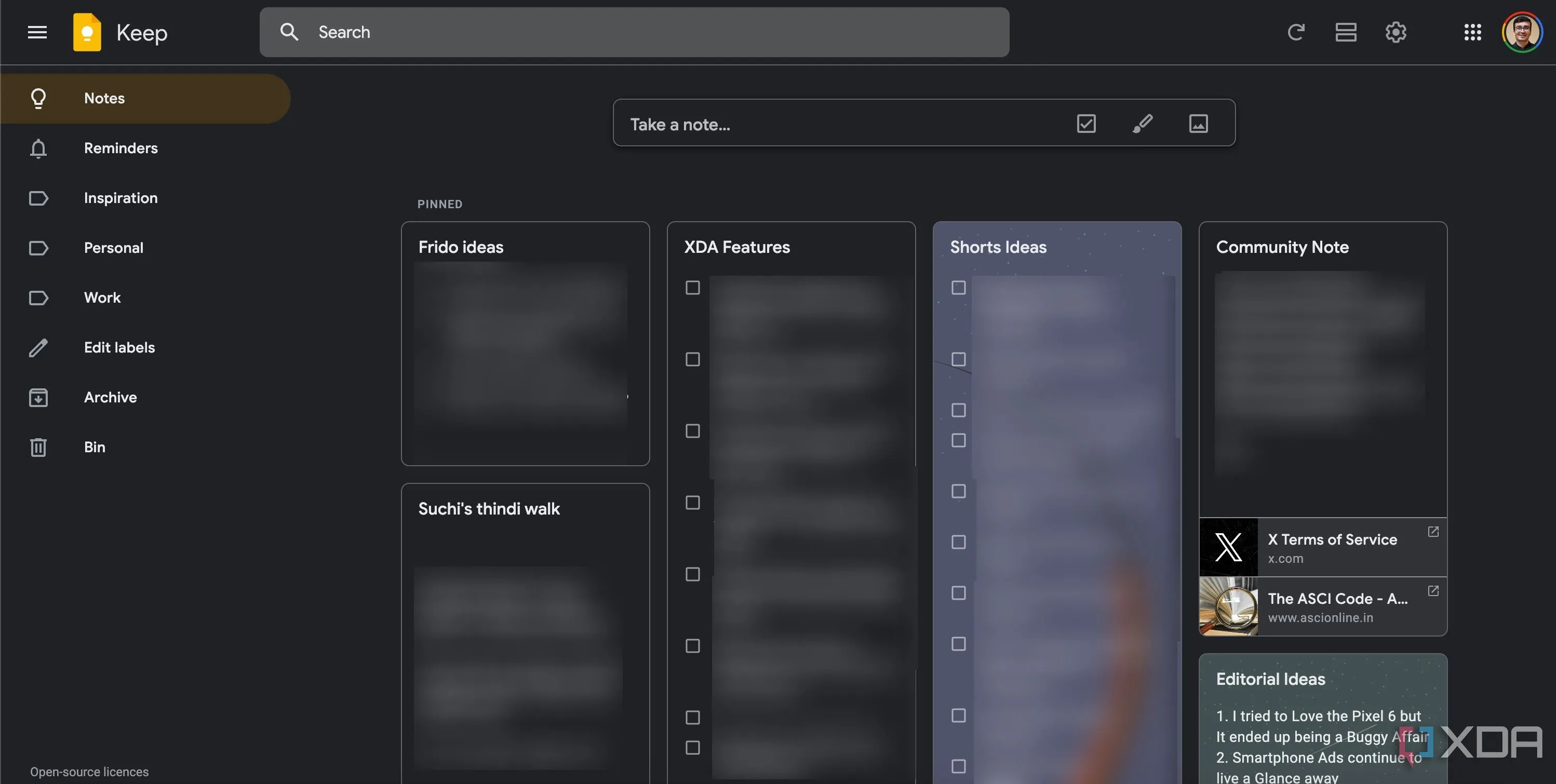 Giao diện người dùng Google Keep với các ghi chú được sắp xếp gọn gàng theo thẻ và màu sắc
Giao diện người dùng Google Keep với các ghi chú được sắp xếp gọn gàng theo thẻ và màu sắc
Tất cả các tùy chọn quan trọng như thêm người để cộng tác, mã màu cho ghi chú, đặt lời nhắc, v.v., đều nằm ở cuối mỗi ghi chú, giúp dễ dàng lựa chọn. Tôi phải thừa nhận rằng tôi thích cách triển khai của Notion hơn khi thêm ‘/’ và gõ phím tắt liên quan để kích hoạt nó. Ví dụ, tôi có thể gõ ‘/to-do list’ để hiển thị các ô kiểm. Điều này đơn giản hơn so với Keep, nơi tôi phải nhấp vào menu ba chấm trước rồi mới thêm chúng.
Trong những năm qua, Keep cũng đã trở thành ứng dụng nhắc nhở được tôi lựa chọn – chủ yếu vì nó có thể gửi thông báo trên tất cả các thiết bị của tôi. Hầu hết các ứng dụng nhắc nhở trên điện thoại thông minh của tôi có thể thông báo cho tôi vào một thời điểm đã định, nhưng chúng chỉ gửi thông báo trên chính điện thoại. Với Keep, thông báo đến trên điện thoại thông minh, laptop, máy tính bảng và đồng hồ thông minh của tôi – tất cả cùng một lúc. Vì vậy, cho dù tôi đang sử dụng thiết bị nào, Keep đều đảm bảo tôi không bỏ lỡ lời nhắc.
Tôi cũng chưa bao giờ phải lo lắng về việc ghi chú của mình đồng bộ hóa giữa các thiết bị khi sử dụng Keep. Ngay sau khi tôi thêm một ghi chú trên máy Mac, nó sẽ hiển thị trên Pixel 9 Pro của tôi mà không có bất kỳ sự chậm trễ nào. Tất nhiên, chỉ khi cả hai thiết bị đều được kết nối internet. Điều này đưa tôi đến một nhược điểm lớn của Keep – bạn không thể truy cập ghi chú của mình trên PC/Mac nếu không có kết nối internet.
Những Hạn Chế Của Google Keep
Trang web Google Keep đơn giản sẽ không tải trừ khi bạn được kết nối với mạng Wi-Fi. Đây là một yếu tố gây trở ngại lớn đối với bất kỳ ai thường xuyên ghi chú ngoại tuyến. May mắn thay, hạn chế này không áp dụng khi bạn sử dụng Keep trên điện thoại thông minh. Tôi đã thêm ghi chú trên ứng dụng điện thoại thông minh bằng cả thiết bị iPhone và Android khi đang trên chuyến bay trong nhiều dịp. Ghi chú vẫn nằm trên thiết bị và đồng bộ hóa lên đám mây ngay sau khi tôi trực tuyến trở lại.
Tôi sẽ không khuyên bạn nên lưu trữ thông tin nhạy cảm như mật khẩu, thông tin đăng nhập, chi tiết tài khoản ngân hàng và các dữ liệu bí mật khác trên Google Keep.
Một số người dùng cũng có thể tranh cãi về việc giao dữ liệu của bạn cho Google không phải là lựa chọn khôn ngoan nhất. Tôi đồng ý, vì Google – xét cho cùng – là một công ty quảng cáo. Gần đây hơn, cũng có khả năng Google sử dụng dữ liệu từ Google Keep để huấn luyện Gemini và các mô hình AI khác của họ. Mặc dù các ghi chú được mã hóa khi lưu trữ và trong quá trình truyền tải, Google có thể có quyền truy cập vào các khóa giải mã. Do đó, tôi sẽ không khuyên bạn nên lưu trữ thông tin nhạy cảm như mật khẩu, thông tin đăng nhập, chi tiết tài khoản ngân hàng và các dữ liệu bí mật khác trên Google Keep. Hãy luôn sử dụng trình quản lý mật khẩu cho những dữ liệu đó.
Google Keep Không Phải Dành Cho Tất Cả Mọi Người
Ưu Tiên Tính Năng Hay Quyền Riêng Tư: Lựa Chọn Của Bạn
Nếu bạn lo ngại về quyền riêng tư, tôi sẽ khuyên dùng các lựa chọn thay thế như Joplin cho phép bạn tự lưu trữ máy chủ của riêng mình. Điều này cho phép bạn đồng bộ hóa ghi chú giữa các thiết bị mà không cần dựa vào đám mây. Obsidian cũng có thể làm điều này vì nó cho phép bạn sử dụng các dịch vụ tùy chọn để đồng bộ hóa. Đối với những người thuộc hệ sinh thái Apple, Apple Notes là một lựa chọn thay thế tuyệt vời cho Google Keep – và nó hoạt động ngoại tuyến trên tất cả các thiết bị.
Tôi cũng hiểu được sự hấp dẫn của một ứng dụng “tất cả trong một” như Notion, vì vậy tôi sẽ không trách bạn nếu bạn chọn nó làm công cụ ghi chú yêu thích. Nó thay thế nhiều ứng dụng và dịch vụ bằng một công cụ duy nhất, và tôi chắc chắn là một fan hâm mộ của điều đó. Chỉ là nó quá choáng ngợp nếu bạn chỉ đơn giản muốn ghi chú. Google Keep, mặt khác, đơn giản và hoàn thành tốt công việc. Nó cũng giúp ích khi nó được tích hợp tốt với các dịch vụ khác của Google và, vì tôi phụ thuộc quá nhiều vào chúng, Keep tự động trở thành lựa chọn mặc định của tôi.
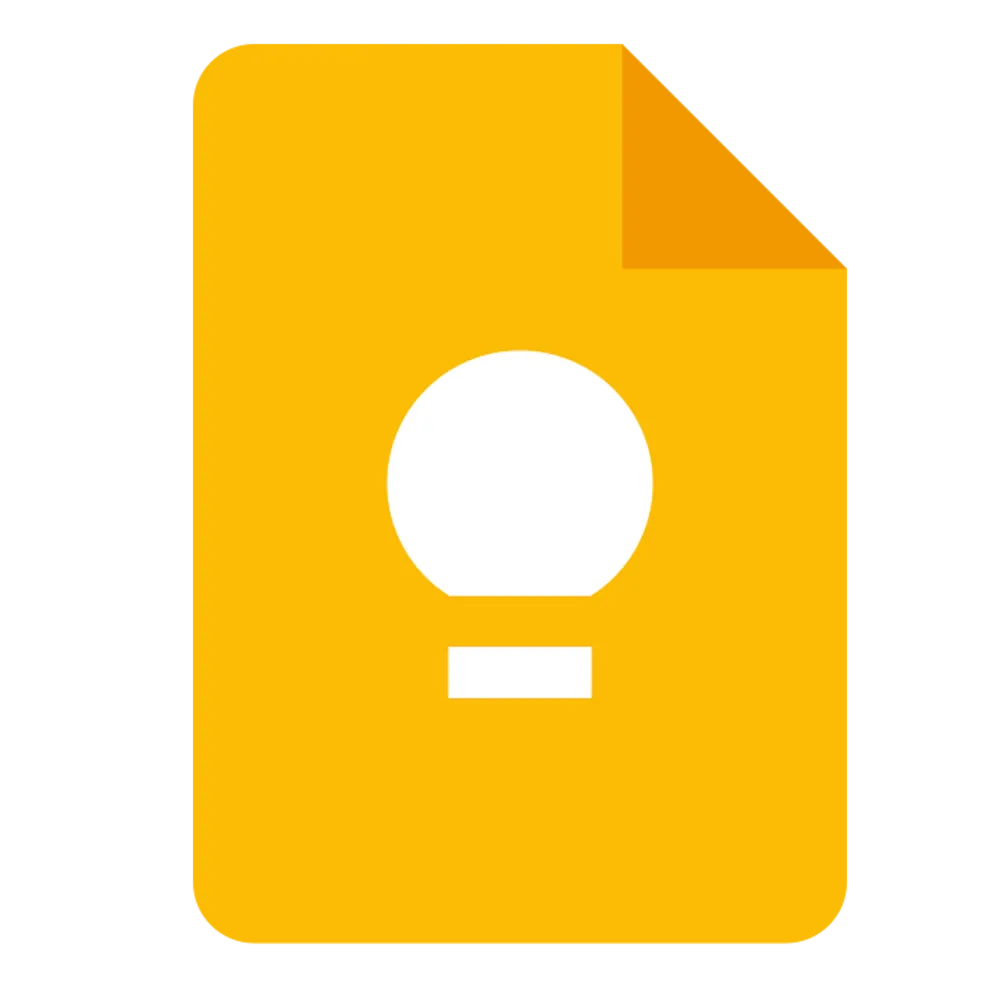 Logo Google Keep, đại diện cho ứng dụng ghi chú đơn giản và hiệu quả
Logo Google Keep, đại diện cho ứng dụng ghi chú đơn giản và hiệu quả
Google Keep là một dịch vụ ghi chú đáng tin cậy, khá dễ truy cập và sử dụng. Nó không có tất cả các tính năng “chuông và còi” như bảo vệ bằng mật khẩu hay các tùy chọn tìm kiếm nâng cao, nhưng những gì bạn nhận được là một công cụ đơn giản để sử dụng hàng ngày, hoàn thành tốt công việc.
Lời Kết
Qua hành trình thử nghiệm các ứng dụng ghi chú phổ biến như Notion, Obsidian và Evernote, tôi nhận ra rằng sự đơn giản, miễn phí và khả năng đồng bộ liền mạch trên nhiều thiết bị là những yếu tố then chốt đối với nhu cầu cá nhân của tôi. Mặc dù Notion và Obsidian mang lại sức mạnh vượt trội với khả năng xây dựng hệ thống quản lý kiến thức phức tạp, chúng lại quá choáng ngợp và không phù hợp với việc ghi chú nhanh gọn hàng ngày. Tương tự, chính sách yêu cầu trả phí để đồng bộ đa thiết bị và quảng cáo liên tục của Evernote đã khiến tôi không thể tiếp tục sử dụng.
Google Keep, với giao diện tối giản, dễ sử dụng, khả năng nhắc nhở đa nền tảng và đồng bộ nhanh chóng, đã chứng minh rằng nó hoàn toàn đáp ứng các yêu cầu cơ bản nhất của tôi. Dù còn một vài hạn chế như không hỗ trợ offline trên PC/Mac và những lo ngại về quyền riêng tư dữ liệu, những ưu điểm mà Keep mang lại vẫn vượt trội.
Cuối cùng, việc lựa chọn ứng dụng ghi chú hiệu quả nhất phụ thuộc vào nhu cầu và ưu tiên cá nhân của mỗi người. Nếu bạn tìm kiếm một công cụ đơn giản, miễn phí, và tích hợp tốt với hệ sinh thái Google, Google Keep chắc chắn là một lựa chọn đáng cân nhắc. Nếu bạn ưu tiên quyền riêng tư hoặc cần một hệ thống quản lý kiến thức phức tạp hơn, các giải pháp như Joplin, Obsidian, hoặc Notion có thể phù hợp hơn.
Bạn đang sử dụng ứng dụng ghi chú nào? Hãy chia sẻ trải nghiệm và lựa chọn của bạn trong phần bình luận bên dưới nhé!